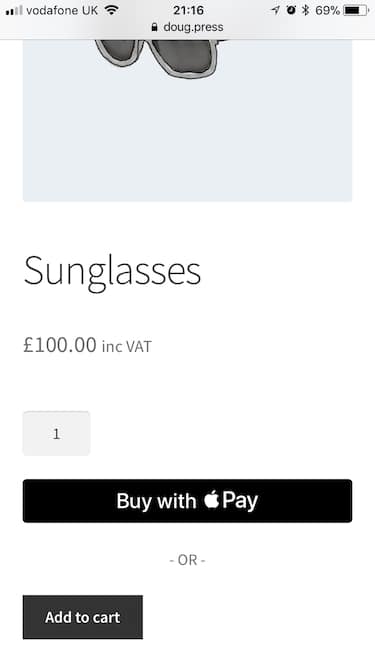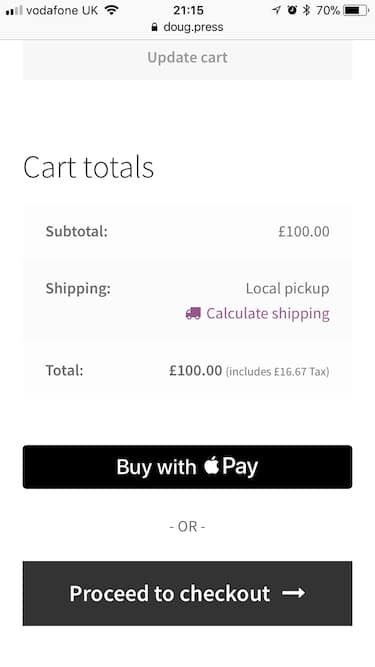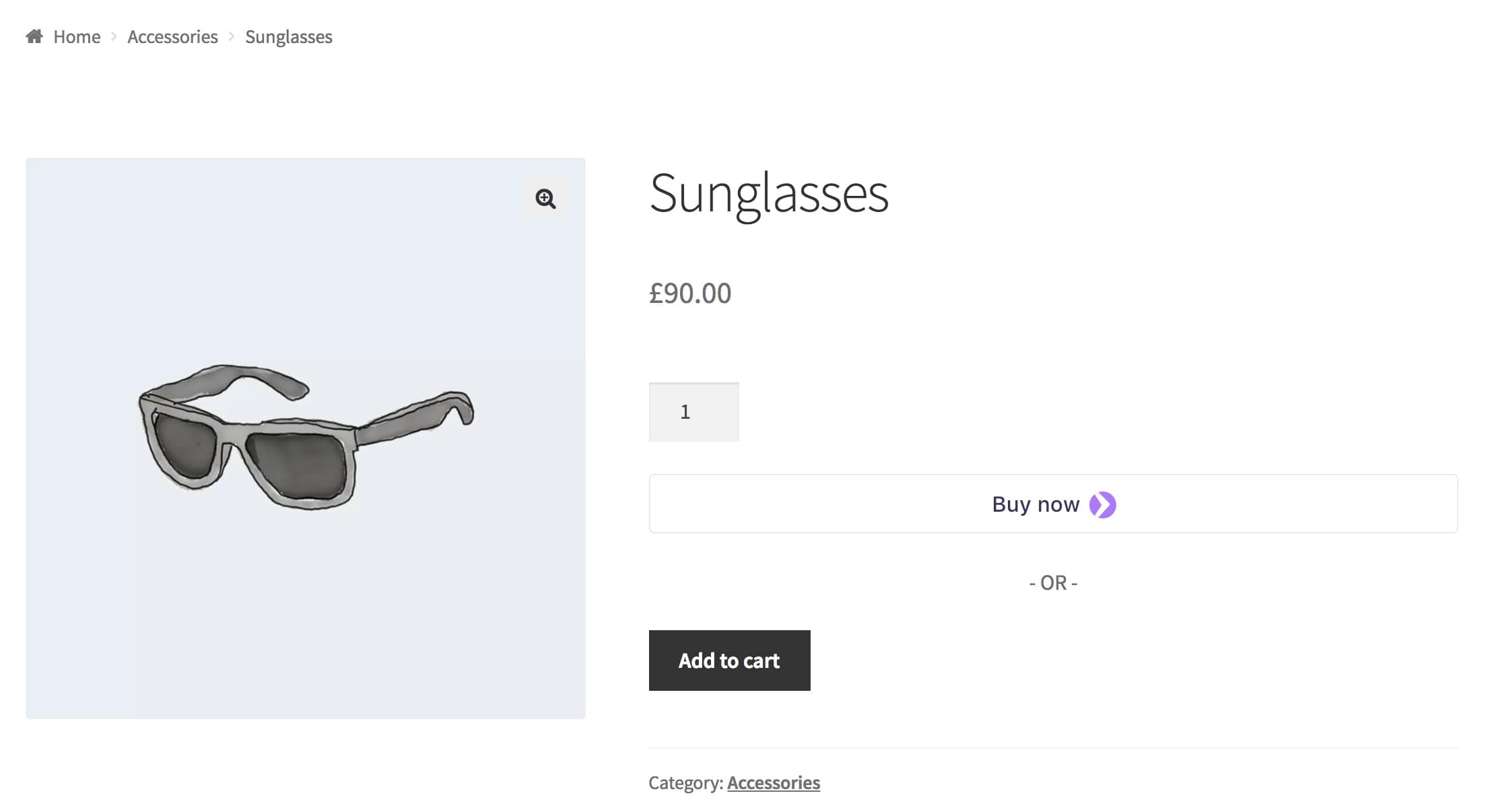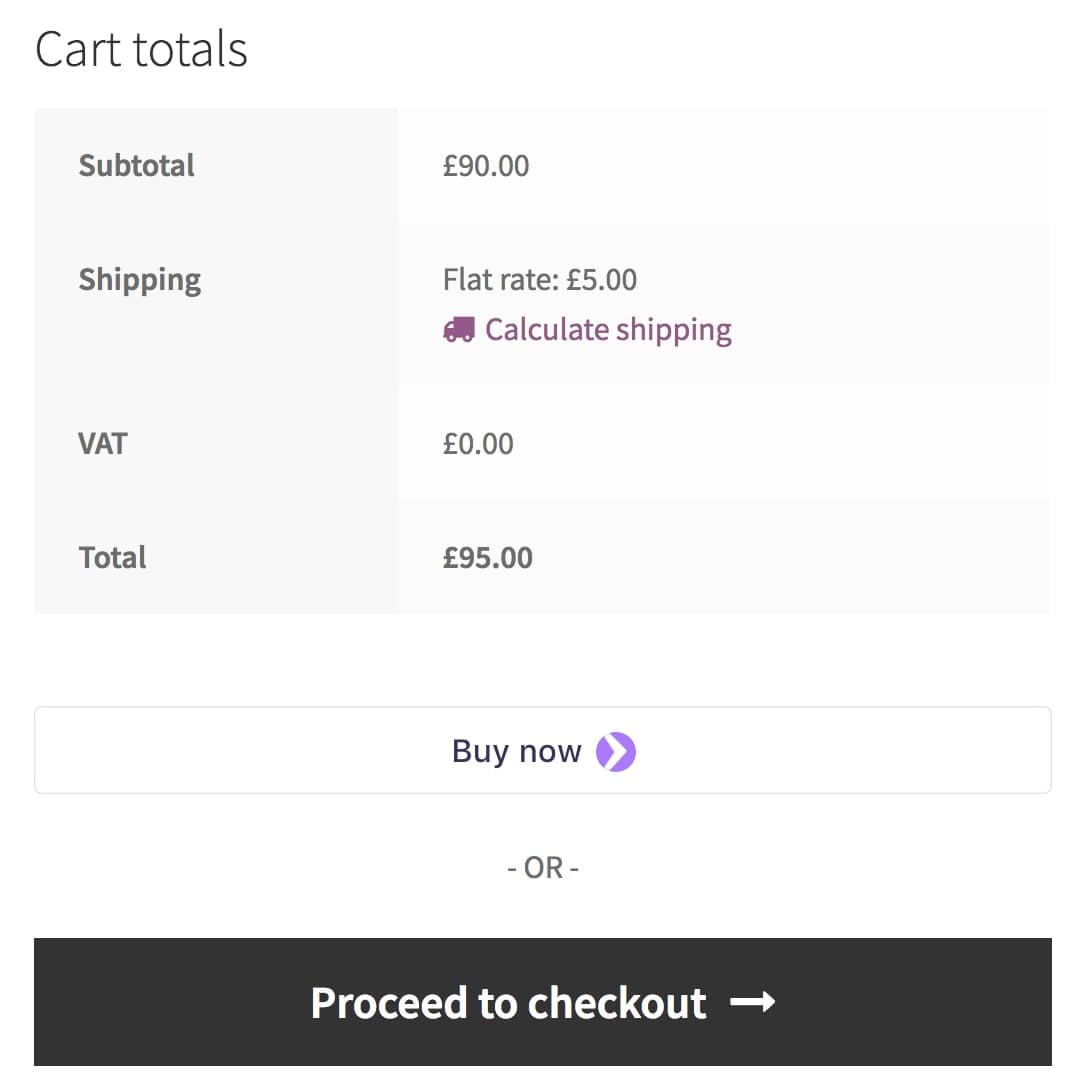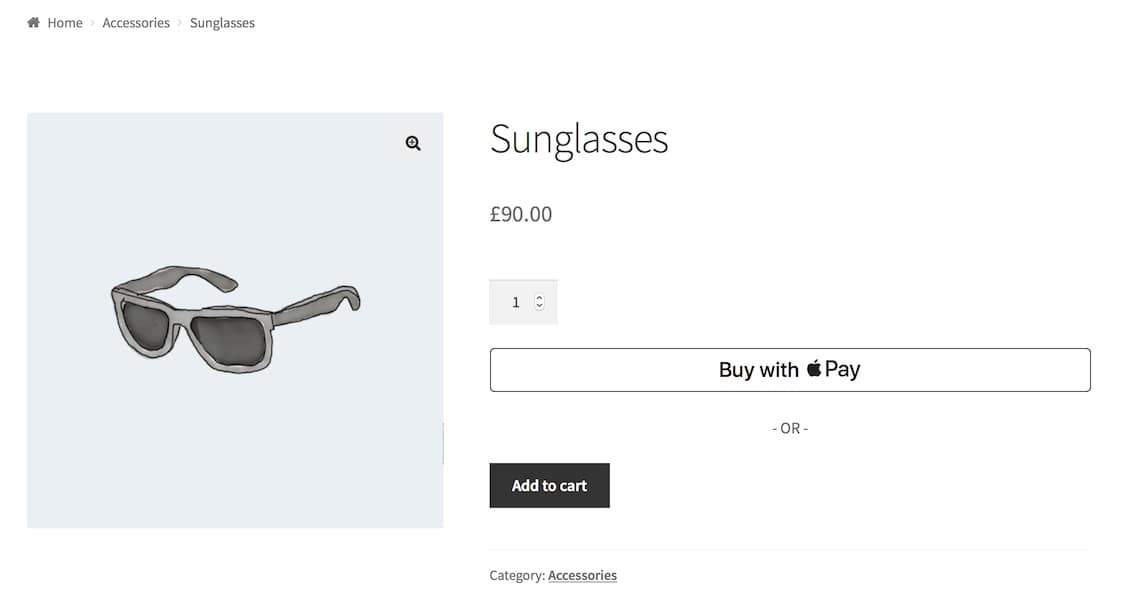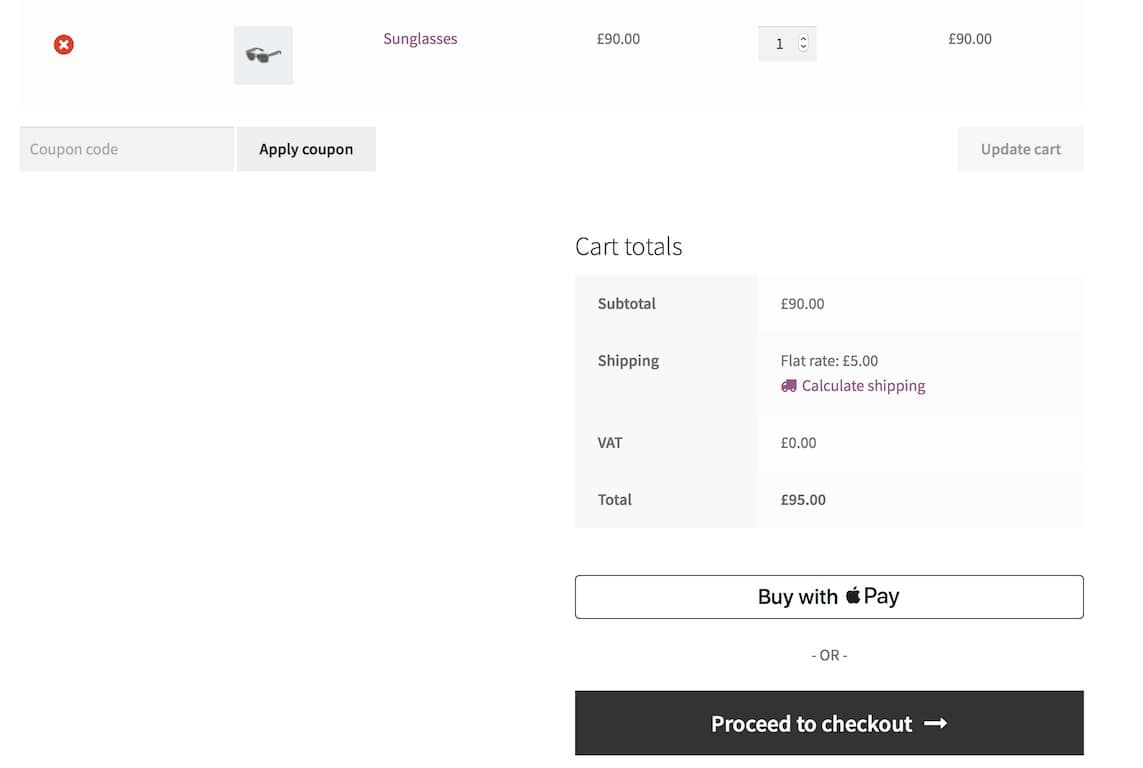![]()
Procesatorul de plăți Stripe ( Gratuit pe site-ul oficial WooCommerce ) pentru WooCommerce vă permite să acceptați plățile direct la fața locului și include opțiunea de a oferi butoane de solicitare a plăților (cum ar fi Apple Pay și Google Pay), iDeal, SEPA, SOFORT și mai multe metode de plată internaționale.
Descărcați extensia Stripe acum de pe WordPress.org sau prin opțiunea „Adăugă modul” în secțiunea Pluginuri de pe site-ul dvs. Pentru detalii complete despre actualizări, consultați Changelog.
Instalare Extensia Stripe
- Accesați Pluginuri> Adăugare modul pe site-ul dvs. WordPress.
- Introduceți WooCommerce Stripe în bara de căutare pentru pluginuri. Autorul este WooCommerce.
- Faceți clic pe Instalați Acum și Activați.
Pentru a afla mai multe, consultați Instalarea și gestionarea pluginurilor.
Setare și Configurare Extensia Stripe
1.Accesați: WooCommerce> Setări> Plăți și veți vedea toate metodele de plată separate pe care le oferă Stripe. Principala fiind doar Stripe
2.Când este activată prima dată, metoda de plată Stripe va fi activată. Bifați caseta de selectare Activează Stripe sau pentru a dezactiva.
3.Introduceți un titlu (obligatoriu) și o descriere (opțional) văzute de client în timpul plății.
- Titlul este afișat la opțiunea metodei de plată din pagina de finalizare și de asemenea, în cadrul Comenzii care arată cum a plătit clientul.
- Descrierea este afișată în opțiunea metodei de plată din pagina de finalizare.
4.Bifați caseta de validare Activare mod testare, dacă doriți să testați înainte de a merge live. Desigur pentru a începe să acceptați plățile cu Stripe.
5.Introduceți cheia secretă live și cheia publicabilă live (obținută din contul dvs. Stripe). Cheia secretă a testului și cheia publicabilă a testului sunt diferite și trebuie utilizate doar atunci când este activat Modul de testare selectat la pasul 4.
6.Introduceți descriptorul de declarații, o descriere care apare pe extrasul bancar sau în cardul de credit al unui client. Aceasta nu poate fi goală și poate avea maximum 22 de caractere. Descrierea instrucțiunii trebuie să conțină cel puțin o literă, nu poate include aceste caractere > <” ‘. În plus, pot fi utilizate doar caractere alfa-numerice.
7.Bifați caseta de selectare la Capture Charge Imediat (Autorizați și Capturați în același timp) sau deconectați pentru a autoriza numai. Dacă dezactivați caseta, va trebui să captați fondurile manual pentru fiecare comandă în termen de 7 zile, altfel autorizarea va fi anulată alături de comandă. Vezi mai multe întrebări frecvente despre acest lucru.
8.Activați butoanele de solicitare a plății (opțional) dacă doriți să le oferiți clienților posibilitatea de a plăti printr-o metodă acceptată. Mai multe informații în secțiunea butoane Cerere de plată.
9.Tipul butonului de solicitare a plății va schimba tipul de buton care va fi afișat.
- Implicit – „Plăți” (implicit butonul Apple sau Google)
- Cumpărați – „Cumpărați acum” (varianta Apple sau Google)
- Donează – „Donează” (varianta Apple sau Google)
10.Tema butonului Cerere de plată va schimba aspectul butonului afișat.
11.Înălțimea butonului pentru solicitare de plată va schimba înălțimea butonului pentru a se potrivi cu preferințele de stil.
12.Carduri salvate, dacă doriți să le oferiți clienților Stripe posibilitatea de a utiliza un card salvat în contul lor pentru achizițiile viitoare.
13.Jurnal Mesaje de depanare, dacă doriți să salvați jurnalele care vă pot ajuta / când vă depanați site-ul. Poate fi dezactivat și activat după cum este necesar.
- Jurnalele vor apărea la WooCommerce> Status> Jurnale. Utilizați meniul derulant pentru a selecta și vizualiza.
- Jurnalul va fi intitulat în același format ca alte fișiere de jurnal plugin WooCommerce: `woocommerce-gateway-stripe- [date] – [string] .log`
- Când este activat, sunt înregistrate doar evenimentele care se întâmplă după momentul activării.
14.Salvați modificările.

Webhooks
WebHook-urile sunt o modalitate prin care Stripe poate comunica cu site-ul dvs. Oferă informații precum starea tranzacțiilor către site-ul dvs. WooCommerce și poate chiar să actualizeze comanda pe baza informațiilor respective.
Vă recomand să configurați acest lucru pe tabloul de bord Stripe copiind și lipind un link.
1 / Accesați WooCommerce> Setări> Plăți> Stripe> Endpoints Webhook pentru a vedea link-ul webhook generat.

2 / Mergeți la contul dvs. Stripe Dashboard Webhook Setting și selectați Add Endpoint în partea dreaptă sus.
3 / Lipiți linkul în câmpul URL Endpoint și faceți clic pe receive all events.
4 / Selectați Latest API versions din secțiunea Version, dacă este arătată, apoi Add endpoint.
5 / Repetați acest proces pentru Live după adăugarea la Test Data sau invers.
Dacă site-ul dvs. înregistrează o încetinire după aceasta, puteți selecta evenimentele manual în loc de toate evenimentele. Acest lucru se poate face din Events to send un meniu derulant. Evenimentele necesare pentru extensia Stripe sunt:
- chargeable
- canceled
- succeeded
- failed
- captured
- dispute.created
- refunded
- opened
- closed
- succeeded
- payment_failed
- amount_capturable_updated
Stripe Checkout
Finalizare Stripe
Noul Stripe Checkout nu face parte din gateway-ul de plată WooCommerce Stripe. Aceasta este o îmbunătățire deschisă și detalii suplimentare și orice dezvoltare viitoare va fi legată de această problemă le găsiți pe GitHub.
Stripe Modal Checkout
Butoane pentru solicitare de plată
Când este selectată opțiunea Butoane pentru solicitare de plată, toate tipurile de butoane ,,Cerere de plată’’ sunt activate simultan (pe site-ul dvs.), astfel încât sunteți gata să acceptați plățile printr-o varietate de metode cu gateway-ul de plată WooCommerce Stripe.
Opțiunile disponibile sunt:
- Apple Pay
- Google Pay
- Microsoft Pay
- Samsung Pay
- Orice altă metodă care utilizează API-ul Cerere de plată. Clientul trebuie să folosească un browser acceptat și să aibă cărțile de credit salvate în contul său.
Pentru a vedea cum arată un buton de solicitare a plății și cum se comportă, accesați pagina de documentare a butonului Stripe.com Cerere de plată.
Apple Pay
Pentru a oferi Apple pay pe site-ul dvs. prin opțiunea de plată WooCommerce Stripe, adăugați adresa URL a site-ului dvs. pe Panoul de bord Stripe.com> Setări> Apple Pay. Adăugați domeniul site-ului dvs. exact așa cum se încarcă, include www sau lăsați-l fără, dar eliminați https: //.
Nu este necesar să încărcați fișierul de verificare pe site-ul dvs. – extensia face acest lucru pentru dvs. în fundal.
Domeniul va apărea apoi pe pagina dvs. Apple Pay Stripe, la On the Web domains.
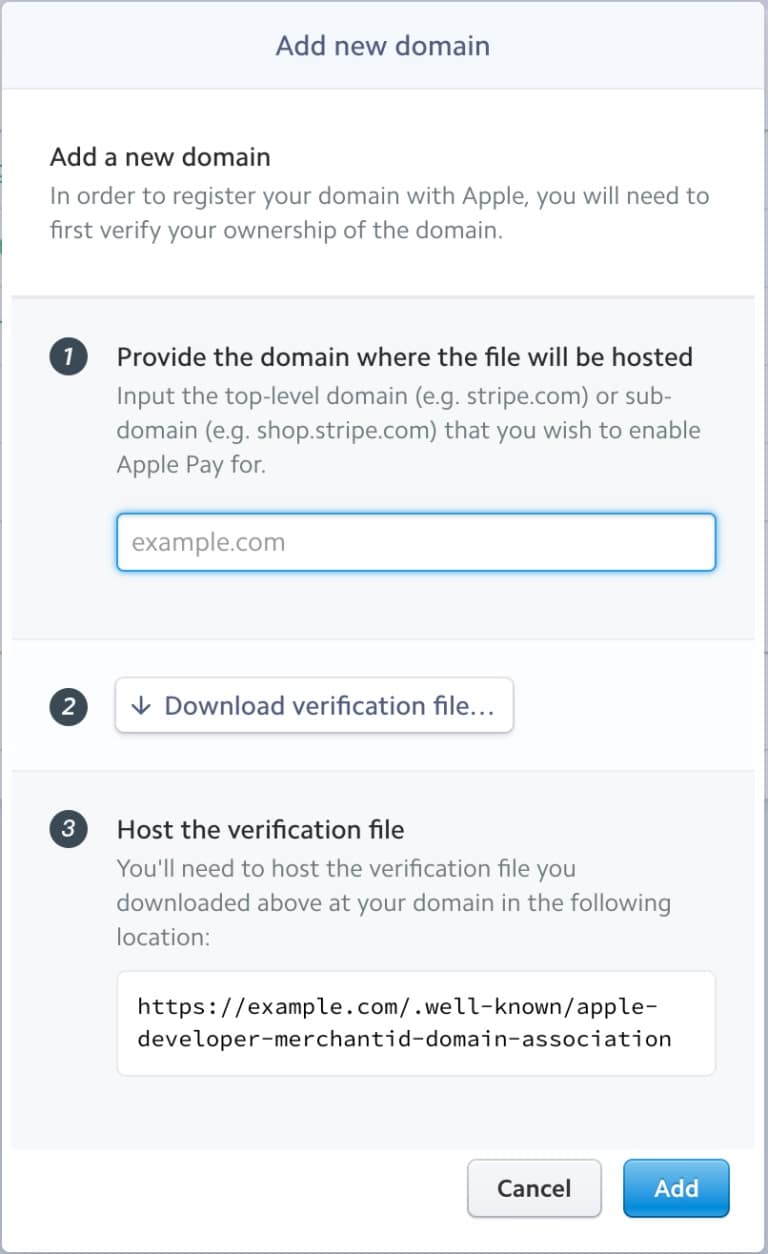
Clienții trebuie să aibă o metodă de plată de la o bancă acceptată sau un furnizor de carduri de plată listat pe pagina de asistență Apple Pay și un dispozitiv Apple compatibil.
Google Pay / Samsung Pay / Microsoft Pay
Asigurați-vă că opțiunea Payment Request Buttons este activată, nu există nicio altă configurație pentru a accepta plățile prin această metodă.
Metode de plată suplimentare
Pe lângă cardurile de credit și debit standard, Stripe vine cu metode de plată suplimentare care pot fi utilizate pentru a viza diferite piețe. Extensia Stripe acceptă:
*WeChat Pay – În prezent, este publicat în Public Beta și va fi disponibil la versiunea generală.
*Klarna – În prezent în Public Beta și va fi disponibil la lansarea generală.
Pentru informații detaliate despre aceste metode de plată, vă rugăm să faceți clic pe linkurile de mai sus sau vizitați Metodele de plată Stripe, în mod alternativ Stripe.com are o pagină de ansamblu a plăților cu o mulțime de informații utile. Cele mai multe dintre aceste metode de plată suplimentare trebuie să fie activate în Setările de plată din tabloul de bord Stripe.com și pot necesita configurarea informațiilor suplimentare.
După ce sunt activate în Stripe, acestea pot fi configurate și gestionate în WooCommerce> Setări> Plăți folosind pictograma glisorului sau selectând numele serviciului de plată. De asemenea, puteți modifica titlul și descrierea fiecărui serviciu în cadrul setărilor pentru acea metodă.

Utilizarea Clienților
Plata Standard
Clienții plătesc pe pagina de checkout ( FINALIZARE ), unde formularul folosește acum Stripe Elements care oferă securitate, stil și o experiență mai bună pentru clienți.
Folosind un card nou, ei văd opțiunea de a introduce detaliile cardului de credit și bifează caseta Salvați informațiile de plată în cont (această captură de ecran arată versiunea „Inline Credit Card Form”):
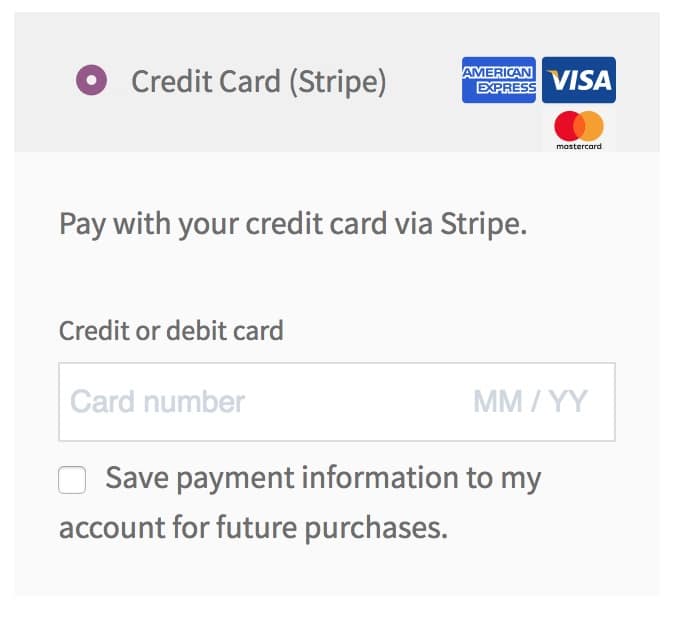
Pentru clienții care au un card salvat, li se oferă opțiuni de card stocate în fișier (dacă această opțiune este activată) sau pot stoca una nouă (captura de ecran prezintă forma standard non-Inline):

Când butoanele de solicitare a plății sunt activate, clienții văd butonul corespunzător din pagina produsului și din pagina coșului atunci când folosesc un dispozitiv, un browser și o metodă de plată acceptate.
Butoane pentru solicitare de plată
Vizualizați galeria de mai jos pentru a vizualiza machete implicite pentru butoanele ,,Cerere de plată’’.
Metode de plată salvate
În pagina Contul meu, clienții pot adăuga, vizualiza și elimina cardurile din contul lor din submeniul Metode de plată:
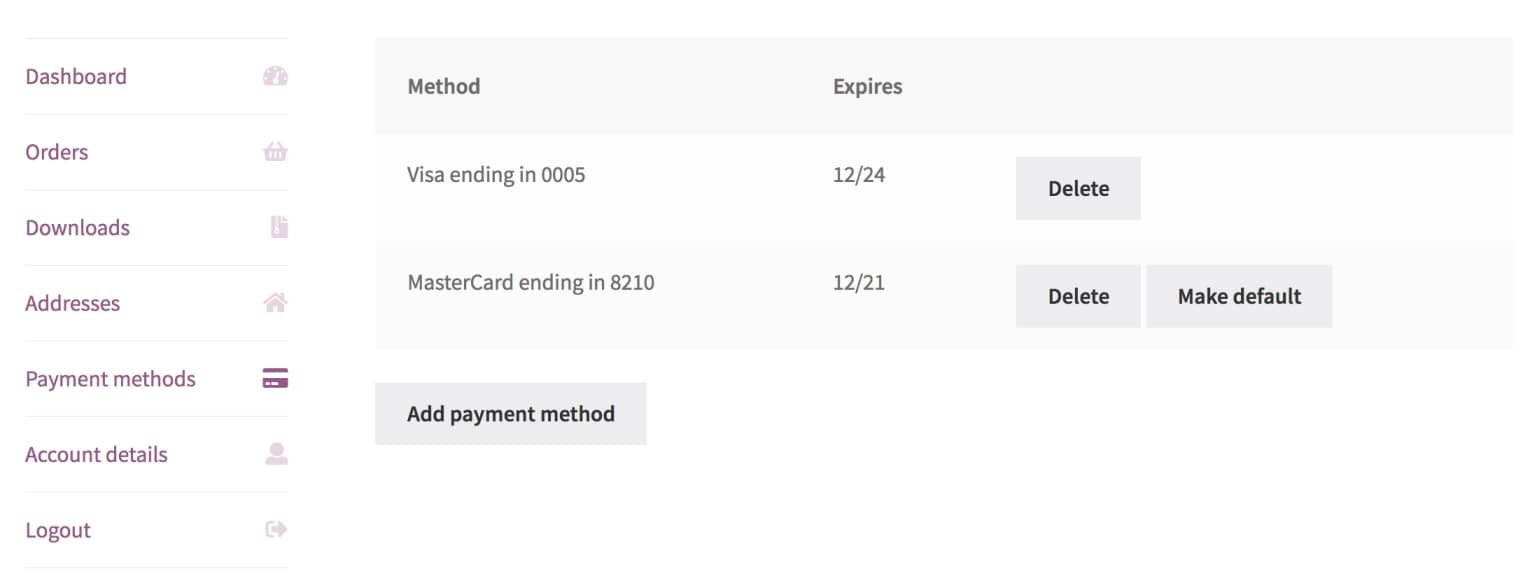
Hooks (Acțiuni / Filtre)
Această secțiune descrie toate aceste Hooks-uri ( Traducerea ar fi ,,Cârlige’’ dar vom rămâne pe denumirea in engleză) disponibile pentru dvs., dacă trebuie să manipulați modul în care funcționează Extensia Stripe. Acest lucru este mai avansat, așa că citiți pagina Hooks din Codex WordPress.org dacă nu sunteți familiarizat cu modul în care funcționează Hooks-urile în WordPress.
Nume Hook ( Parametrii )
Hooks pentru Acțiuni
- wc_gateway_stripe_process_response ($stripe_response, $order) – Răspunsul pe care îl primim după ce am apelat la o solicitare de taxare la Stripe.
- woocommerce_credit_card_form_start ($gateway_id) – Înainte de a afișa formularul cardului de credit.
- woocommerce_credit_card_form_end ($gateway_id) – După afișarea formularului cardului de credit.
- wc_gateway_stripe_process_payment ($stripe_response, $order) – Răspunsul pe care îl primim înapoi după apelarea unei solicitări de taxare la Stripe, dar înainte de procesarea răspunsului propriu-zis.
- wc_gateway_stripe_process_payment_error ($error, $order) – Apelat atunci când apare o eroare în timpul procesului de plată a procesului.
- woocommerce_stripe_add_customer ($args, $response) – Apelat după crearea unui client Stripe.
- woocommerce_stripe_add_source ($stripe_customer_id, $wc_token, $response, $source_id) – Apelat după crearea / atașarea unei surse la un client.
- wc_stripe_delete_source ($stripe_customer_id, $response) – Apelat după ștergerea unei surse de la client.
- wc_stripe_set_default_source ($stripe_customer_id, $response) – Apelat după setarea unei surse implicite pentru un client.
- wc_gateway_stripe_process_redirect_payment ($response, $order) – Apelat după un proces de plată redirecționată.
- wc_gateway_stripe_process_redirect_payment_error ($error, $order) – Apelat după un proces de plată redirecționată eșuat.
- woocommerce_stripe_process_manual_capture ($order, $result) – Apelat după o captare manuală a unei taxe în cadrul comenzii admin.
- woocommerce_stripe_process_manual_cancel ($order) – Apelat după anularea comenzii care este autorizată și încă nu este capturată.
- wc_gateway_stripe_process_webhook_payment ($response, $order) – Apelat după un proces de plată a unui webhook.
- wc_gateway_stripe_process_webhook_payment_error ($order, $notification, *$e) – Apelat în urma unei erori de proces de plată prin webhook.
Filtre Hooks
- wc_stripe_save_to_account_text ($text) – Text care se afișează clienților de lângă caseta de selectare a informațiilor despre plată.
- wc_stripe_payment_icons ($icons_array) – Icoane care se afișează lângă fiecare metodă de plată.
- wc_stripe_send_stripe_receipt *boolean* – Dacă trimiteți o chitanță prin Stripe.
- wc_stripe_payment_metadata ($metadata, $order, $prepared_source) – Metadate care sunt primite în timpul unei solicitări de plată.
- wc_stripe_generate_payment_request ($post_data, $order, $prepared_source) – Publicați datele primite în timpul unei solicitări de plată.
- wc_stripe_owner_details ($details, $order) – Detaliile proprietarului unei comenzi.
- wc_stripe_force_save_source ($force_save_source, $customer) – Anulează clientul care salvează forțat.
- wc_stripe_use_default_customer_source ($use_default) – Dacă folosiți sursa implicită a clientului sau dacă nu ați găsit sursa.
- wc_stripe_refund_request ($request, $order) – Parametri de solicitare la solicitarea rambursării.
- wc_stripe_PAYMENT_METHOD_settings ($settings)</strong – Setări de administrare pentru metoda de plată.
- wc_stripe_description ($description, $payment_method_id) – Anulați descrierea plăților cu cardul de credit.
- wc_stripe_display_save_payment_method_checkbox *boolean* – Dacă se afișează caseta de selectare a metodei de plată salvată.
- wc_stripe_sepa_mandate_notification ($method) – Metoda folosită pentru a informa clientul despre mandatul SEPA.
- wc_stripe_allow_prepaid_card *boolean* – Dacă permiteți utilizarea cardului de credit preplătit.
- wc_stripe_elements_options – Opțiuni suplimentare pentru manipularea elementelor Stripe.
- wc_stripe_elements_styling – Opțiuni suplimentare pentru manipularea stilului Stripe elements.
- wc_stripe_elements_classes – Opțiuni suplimentare pentru a adăuga clase la elementele Stripe.
- wc_stripe_params ($params) – Localizare JS / Valoare Cheie.
- wc_stripe_payment_request_params ($params) – Localizare JS / Valoare Cheie.
- wc_stripe_hide_display_order_fee ($bool, $order_id) – Dacă ascundeți taxa de comandă afișată în vizualizarea comenzilor.
- wc_stripe_hide_display_order_payout ($bool, $order_id) – Dacă ascundeți plata comenzii afișate în vizualizarea comenzilor.
- woocommerce_stripe_request_headers ($headers_args) – Parametri antet pentru solicitări cURL.
- wc_stripe_idempotency_key ($key_string, $request) – Șirul pentru cheia idempotency la cerere.
- woocommerce_stripe_request_body ($request, $api) – Când se solicită conținutul trebuie să treacă atunci când faceți o solicitare
- wc_stripe_customer_metadata ($metadata, $user) – Meta-date utilizate la crearea unui client.
- wc_stripe_create_customer_args ($args) – Argumentele utilizate la crearea unui client.
- wc_stripe_localized_messages ($localized_messages) – Mesajele utilizate din răspunsurile Stripe.
- wc_stripe_logging ($bool, $message) – Dacă înregistrați un mesaj specific atunci când este activat.
- wc_stripe_webhook_review_change_order_status ($bool, $order, $notification) – Dacă schimbați starea comenzii atunci când se întâmplă evenimentul de revizuire a comenzii.
- wc_stripe_PAYMENT_METHOD_supported_currencies ($currencies) – Valute acceptate pentru acea metodă de plată specificată.
- wc_stripe_payment_request_total_label_suffix ($suffix) – Sufixul de etichetă pe care trebuie să îl folosești atunci când Cererea de plată este angajată.
- wc_stripe_payment_request_total_label ($label) – Eticheta totală pe care trebuie să o utilizați atunci când este solicitată plată.
- wc_stripe_payment_request_supported_types ($types) – Tipurile de produs care acceptă Cererea de plată.
- wc_stripe_hide_payment_request_on_product_page *boolean* – Dacă ascundeți butonul Cerere de plată din pagina cu detalii despre produs.
- wc_stripe_show_payment_request_on_checkout *boolean* – Dacă se afișează butonul Cerere de plată din pagina de checkout.
- wc_stripe_payment_request_hide_itemization *boolean* – Dacă se afișează elemente atunci când se utilizează Cererea de plată.
- wc_stripe_save_to_subs_text ($text) – Text care arată clienților ext la caseta de selectare pentru a actualiza toate abonamentele active cu noul card salvat.
- wc_stripe_save_to_subs_checked *boolean* – Dacă bifarea casetei pentru a actualiza toate abonamentele active cu noul card salvat trebuie să fie verificată în mod implicit.
- wc_stripe_update_subs_payment_method_card_statuses ($statuses) – Ce abonamente vor avea actualizată metoda de plată dacă clientul a ales această opțiune atunci când adaugă o nouă metodă de plată. În mod implicit, doar abonamentele „active” vor fi actualizate.
Eliminarea Extensiei WooCommerce Stripe
Puteți șterge extensia stripe de pe site-ul dvs. dacă decideți că Stripe nu corespunde nevoilor dvs.
Când dezactivați și apoi ștergeți extensia, există o logică în loc să eliminați toate setările Stripe din tabelul de opțiuni. Cu toate acestea, există o garanție în cazul în care dezactivarea și ștergerea a fost o eroare. Dacă doriți să ștergeți definitiv totul cu certitudine de 100 la sută, adăugați acest cod în fișierul dvs. wp-config.php:
define( WC_REMOVE_ALL_DATA, true );
SCA/PSD2
Ce este SCA / PSD2
Noile cerințe pentru autentificarea plăților online au fost introduse în Europa cu a doua directivă privind serviciile de plată (PSD2) din septembrie 2019. Aceste cerințe sunt denumite Strong Customer Authentication (SCA) pentru majoritatea plăților electronice.
WooCommerce.com colaborează cu foarte mulți parteneri de plată, dar Stripe.com este unul singur, pentru a asigura actualizarea tuturor extensiilor de gateway de plată.
Plăți eșuate, reînnoirile abonamentului și SCA
Este posibil ca dumneavoastră, proprietarul magazinului, să primiți un e-mail „Comanda #XXX a eșuat” atunci când abonamentul trebuie să fie reînnoit sau când încercați să prelucrați manual o reînnoire a abonamentului (de la Edit Subscription > Subscription Actions > Process Renewal ).
De ce? Cumpărătorului i se poate cere să se autentifice pentru a autentifica plata datorată Strong Customer Authentication (SCA) sau a altor cerințe de autentificare de către bancă care emite cardul de credit. Dacă acesta este cazul, vor exista note de comandă eșuate după cum urmează:
- „Taxă care așteaptă autentificarea de către utilizator”

- „Autentificarea SCA Stripe a eșuat.”
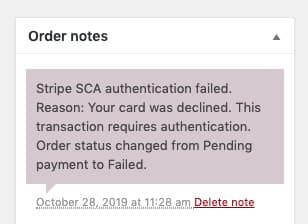
- „Această tranzacție necesită autentificare.”
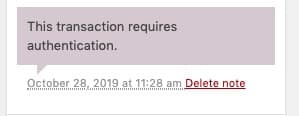
În același timp, primiți e-mailul „Comanda #XXXX a eșuat”, cumpărătorul primește un e-mail „Autorizația de plată este necesară pentru a fi reînnoită”, solicitându-i să se autentifice și să autorizeze plata cu un link inclus.
Odată ce cumpărătorul se întoarce și autorizează plata, comanda de reînnoire se schimbă de la Eroare la Prelucrare, iar abonamentul devine din nou Activ.
Întrebări Frecvente
Metoda de plată Stripe nu este afișată.
În modul live, trebuie să fie instalat un certificat SSL pe site-ul dvs. pentru a utiliza Extensia Stripe. Pe lângă criptarea SSL, Stripe oferă o metodă JavaScript suplimentară pentru securizarea datelor cardului.
Butonul Cerere de plată nu este afișat.
Clientul trebuie să aibă un dispozitiv compatibil și o metodă de plată într-o regiune acceptată, în caz contrar, opțiunea nu este disponibilă.
Vă rugăm să consultați paginile de asistență pentru detalii complete:
Ce tip de produse pot fi achiziționate cu butonul de solicitare a plății?
În prezent, produsele simple și variabile sunt acceptate. Butoanele nu vor apărea pentru alte tipuri de produse (cum ar fi Rezervări) și nu vor funcționa cu câmpuri de produse personalizate.
Conformitate PCI – la ce nivel acoperă extensia Stripe?
Deoarece extensia Stripe folosește Stripe Elements, aceasta acoperă SAQ A – vă rugăm să consultați Documentația Stripe.com pentru mai multe detalii la „Checkout / Elements”.
Cum pot testa tranzacțiile Stripe?
Când site-ul dvs. este configurat folosind Key-urile de testare, veți putea utiliza unul dintre cardurile dvs. și numărul de card pentru testare și token-uri.
Puteți vizualiza aceste tranzacții de testare pe tabloul dvs. de bord Stripe utilizând butonul de comutare pentru a vizualiza datele de testare în bara laterală din stânga, la tabloul de bord Stripe.
Nu uitați să treceți la modul Live atunci când sunteți gata să începeți să acceptați plăți reale. Puteți face acest lucru debifând butonul Mod de testare de la WooCommerce> Setări> Plăți> Stripe și copiind acreditările live din Stripe Dashboard.
Pot testa Apple Pay?
Da, vă rugăm să urmați linkul pentru instrucțiuni Apple Pay Testing.
Pot testa Google Pay?
Da, salvați un card de test Stripe pe dispozitivul dvs. și vizualizați pagina unui produs.
Pot ascunde butonul Cerere de plată din pagina produsului unic?
Puteți elimina butonul Cerere de plată din pagina Produs cu acest filtru:
add_filter( 'wc_stripe_hide_payment_request_on_product_page', '__return_true' );
Pot ascunde butonul Cerere de plată din pagina Coș?
Da, va trebui să eliminați acțiunile:
remove_action( 'woocommerce_proceed_to_checkout', array( WC_Stripe_Payment_Request::instance(), 'display_payment_request_button_html' ), 1 ); remove_action( 'woocommerce_proceed_to_checkout', array( WC_Stripe_Payment_Request::instance(), 'display_payment_request_button_separator_html' ), 2 );
Pot afișa butonul Cerere de plată din pagina Google Checkout?
Da, deși butonul de plată a fost eliminat pentru claritate în pagina de finalizare, a fost adăugat un filtru care să vă permită să afișați din nou acest lucru:
add_filter( 'wc_stripe_show_payment_request_on_checkout', '__return_true' );
Un singur client poate avea mai multe abonamente?
Folosind extensia WooCommerce Stripe și abonamentele WooCommerce, puteți avea mai multe abonamente în magazinul dvs. WooCommerce. Trebuie menționat că abonamentele WC și extensia WC Stripe nu folosesc funcția Plan Recurring Stripe, ci gestionează în schimb abonamentele din WooCommerce și utilizează facturarea cu simboluri pentru fiecare plată recurentă.
Cum pot schimba stilul Formularului Stripe?
Formularul de plată este servit printr-o metodă iframe pe site-ul dvs.; acest lucru oferă un plus de securitate și este solicitat de Stripe. Dacă vizați iframe-ul cu CSS, veți găsi că nu funcționează. Ceea ce trebuie să faceți în schimb este să vizați elementul wrapping div. Iată câteva exemple CSS care vă pot ajuta:
CSS personalizat pentru a schimba stilul formularului Stripe Elements:
/* Target the Credit Card */
#stripe-card-element {
background: #ffffff !important;
padding: 10px 5px !important;
margin: 5px 0px !important;
}
/* Target the Expiry Date */
#stripe-exp-element {
background: #ffffff !important;
padding: 10px 5px !important;
}
/* Target the CVC Code */
.woocommerce-checkout-review-order #stripe-cvc-element {
background: #ffffff !important;
margin: 5px 0px !important;
padding: 10px 5px !important;
}Puteți adăuga, de asemenea, stiluri personalizate Stripe Elements folosind filtrul wc_stripe_elements_styling. Iată un exemplu despre cum puteți face asta:
// Stripe provides a filter for you to add custom Stripe Elements Styling
// See full documentation from Stripe on what elements are available to be styled here:
// https://stripe.com/docs/stripe-js/reference#element-options
add_filter( 'wc_stripe_elements_styling', 'woogist_add_stripe_elements_styles' );
function woogist_add_stripe_elements_styles($array) {
$array = array(
'base' => array(
'color' => '#bada55',
'fontFamily' => 'Tahoma',
'fontSize' => '30px'
),
'invalid' => array(
'color' => '#0099e5'
)
);
return $array;
}Cum pot traduce textul de la locații în formularul cardului de credit?
Textul de la locațiile din formularul cardului de credit este tradus automat de Stripe și nu poate fi tradus adăugând șiruri noi de traducere pe site-ul dvs. Iată o captură de ecran care arată care este textul de la locator:
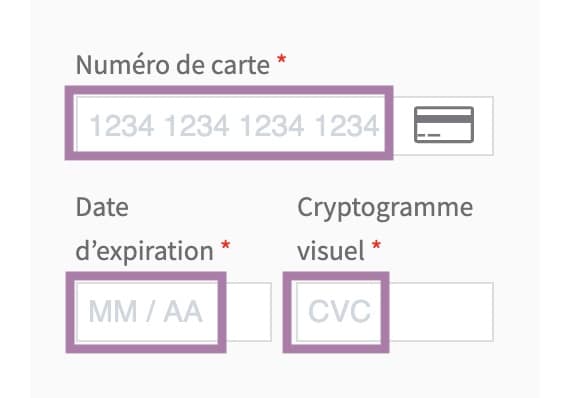
În mod implicit, Extensia Stripe detectează localizarea browserului și o folosește ca implicită. Localizările disponibile sunt: ar, da, de, en, es, fi, fr, he, it, ja, lt, lv, ms, nb, nl, pl, pt, ru, sv, zh (consultați documentația Stripe pentru mai multe detalii).
Puteți modifica localizarea folosită cu filtrul wc_stripe_elements_options. De exemplu, pentru a-l schimba pentru a utiliza localizarea site-ului, puteți utiliza acest fragment:
add_filter( 'wc_stripe_elements_options', 'wc_update_locale_in_stripe_element_options' );
function wc_update_locale_in_stripe_element_options( $options ) {
return array_merge(
$options,
array(
'locale' => get_locale(),
)
);
};Ce versiune a API-ului Stripe utilizează această extensie?
Dezvoltatorii încearcă să utilizeze cele mai recente posibilități și o vor actualiza ori de câte ori pot. Rețineți că, puteți actualiza versiunea API pe tabloul de bord Stripe fără a afecta extensia WooCommerce Stripe. Pentru clarificări, puteți găsi ce versiune folosesc în cod pe GitHub.
Această extensie acceptă Bitcoin?
Începând cu versiunea 4.1.2 Bitcoin nu mai este oferit ca metodă de plată. Acest lucru se datorează faptului că Stripe a renunțat la procesarea plăților Bitcoin pe 23 aprilie 2018.
Această extensie acceptă Stripe Connect?
Nu, nu în prezent. Nu sunt în măsură să o integreze în acest moment.
Stripe folosește AVS – Sistem de verificare a adresei?
Da! Aceasta este activată în tabloul de bord al contului Stripe și va funcționa apoi și în WooCommerce. Consultați documentația Stripe despre evitarea fraudei și a disputelor.
Stripe suportă autorizarea și capturarea?
Da! Aceasta este o opțiune în setările de extensie. Taxele pot fi capturate din tabloul de bord WooCommerce. Vă rugăm să rețineți că autorizațiile ne-capturate vor expira după 7 zile.
Când gateway-ul de plată Stripe este setat să autorizeze, comenzile făcute prin Stripe vor avea statutul în așteptare și următoarea notă:
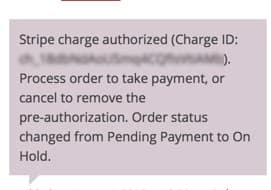
Modificați starea comenzii în procesare sau finalizată pentru a surprinde plata sau anulați comanda pentru a elimina pre-autorizarea.
Stripe permite rambursări în cadrul WooCommerce?
Da, vă rugăm să vedeți mai multe informații pe pagina de documentare privind rambursările WooCommerce.
Stripe acceptă ACH?
Nu în prezent, dar Stripe lucrează activ la acest aspect.
De ce nu sunt afișate abonamentele mele pe Panoul de bord Stripe?
Abonamentele WooCommerce nu utilizează caracteristica Stripe Abonamente. În schimb, folosește un token Client și card cu token și controlează procesarea plăților recurente.
Acest lucru evită orice probleme potențiale care ar putea apărea prin încercarea de a păstra două copii ale datelor fiecărui abonament în sincronizare pe două sisteme diferite (unul din magazinul dvs. și unul la Stripe). De asemenea, face și posibil ca Stripe să sprijine toate funcțiile Abonamentelor WooCommerce, cum ar fi modificările datei de plată, mai degrabă decât numai cele pe care Abonamentele Stripe le permite.
Din această cauză, nu veți vedea abonamente create cu WooCommerce în tabloul de bord Stripe drept abonamente. Aceasta nu înseamnă că plățile recurente nu vor fi procesate. Atâta timp cât magazinul dvs. rulează corect, plățile recurente vor fi procesate corect și vor apărea în Panoul de bord Stripe sub formă de Plăți.
Trebuie să activez „Cardul salvat” pentru a procesa abonamente?
Extensia WooCommerce Abonamente are propriul său mecanism pentru salvarea detaliilor cardului de credit. Când un client cumpără un produs de abonament, Stripe va crea un token special de plată care va folosi aceleași detalii ale cardului de credit pentru plățile viitoare ale abonamentului. Salvarea din nou a aceluiași card în contul clientului nu este necesară decât dacă doriți să permiteți clientului să refolosească cardul pentru alte achiziții din magazinul dvs.
Cum pot schimba pictogramele de plată utilizate, cum ar fi Visa, Mastercard … etc?
Îl puteți schimba printr-un hook încorporat. Iată un exemplu care arată utilizarea hook-ului pentru schimbarea logo-ului Visa.
add_filter( 'wc_stripe_payment_icons', 'change_my_icons' );
function change_my_icons( $icons ) {
// var_dump( $icons ); to show all possible icons to change.
$icons['visa'] = '<img src="https://shipyouridea.com/wp-content/plugins/woocommerce/assets/images/icons/credit-cards/visa.svg" />';
return $icons;
}Cum pot schimba lățimea butonului Cerere de plată?
Puteți viza butonul div folosind #wc-stripe-Payment-request-Request și separator „OR” folosind #wc-stripe-payment-request-button-separator. Consultați documentația Styling pentru mai multe detalii.
Depanare
Adrese URL de rădăcină
Există probleme cunoscute cu pluginul Root Relative URLs. Nu veți putea folosi acest lucru cu Stripe.
Primesc o eroare la plasarea unei comenzi care îmi spune să activez JavaScript.
Această eroare poate fi cauzată de teme non-standard / slab codificate și de probleme JavaScript (JS). Problemele comune includ:
1.Erori Javascript în pagina de checkout – Pentru a vedea eroarea, deschideți consola de eroare a browserului (în Chrome: View> dezvoltator> consola javascript) și căutați erorile roșii. Acest lucru ar trebui să indice unde se află eroarea și să vă conducă la problemă, adică încărcarea greșelilor
2.Eșecul la încărcarea scripturilor – Stripe încarcă 2 fișiere JS care trebuie să funcționeze. Dacă acestea nu sunt încărcate, veți vedea erori. Cele mai frecvente motive pentru care nu se încarcă sunt:
- În temă lipsesc apelurile wp_head () sau wp_footer ()
- Fișiere șablon vechi suprasolicitate de la WooCommerce din tema dvs.
- Încărcarea anteturilor / subsolurilor într-un mod non-standard. WooCommerce utilizează acțiunea get_header get_header () pentru a iniția scripturile de checkout și de încărcare. Dacă nu utilizați get_header (), trebuie să faceți acest lucru sau trebuie să declanșați manual acțiunea get_header folosind: do_action (‘get_header); în încărcătorul de antet personalizat.
Apple Pay – Primesc această eroare “Error: Unable to copy domain association file to domain root”
Acest lucru ar putea însemna că configurația serverului dvs. nu permite scrierea fișierelor / căilor în acea locație. Ar trebui să faceți acest lucru manual urmând pasul prezentat aici.
Apple Pay – Primesc această eroare “Error: Unable to verify domain – Bad Request”
Încercați manual să faceți acest lucru urmând pasul prezentat aici.
Primesc o eroare API.
Asigurați-vă că ați introdus cheile corecte. Dacă vă aflați în modul live, ar fi trebuit să introduceți cheile live (nu cheile de testare).
- Dacă utilizați modul de testare, cheile sunt pre-comandate cu sk_test și pk_test
- Dacă utilizați modul live, cheile sunt pre-comandate cu sk_live și pk_live
Am văzut eroarea “Could not find payment information.”
Acest lucru înseamnă că modul de testare este încă activat în timpul utilizării cheilor live sau că cheile de testare sunt utilizate în modul live. Pentru mai multe detalii, vă rugăm să verificați jurnalele Stripe din WooCommerce> Stare> Jurnaluri